iPhoneでLINEのトーク履歴を簡単に引き継ぐ方法

こんにちは、波塚です。
iPhoneを機種変更したとき、LINEのトーク履歴の引継ぎ方法がわからず全てリセットした経験があります。
今ではiPhoneのiCloudを活用することで簡単にLINEのトーク履歴を引き継ぐことができます。
iCloudでトーク履歴をバックアップすればPC不要で引継ぎが可能なのでとても簡単!
iPhoneの機種変更をしたらLINEのトーク履歴が消えてしまう・・・という不安とはおさらばです。
目次
- iCloudを利用して、LINEのトーク履歴を引き継ぐ方法
- iCloudを利用して、LINEのトーク履歴を引き継ぐときの注意点
- まとめ
iCloudを利用して、LINEのトーク履歴を引き継ぐ方法
iCloudの「モバイル通信データを使用」をオフにする
iCloudを利用してトーク履歴をバックアップするとき、「モバイル通信データを使用」がオンになっていると、iPhoneのデータ通信量が一気に増えてしまう恐れがあります。
トーク履歴をバックアップするときはiCoudではWi-Fi接続時のみしか利用しないようにすることをオススメします。
1.iPhoneの「設定」アプリを開きます。下に移動していき「iCloud」をタップ
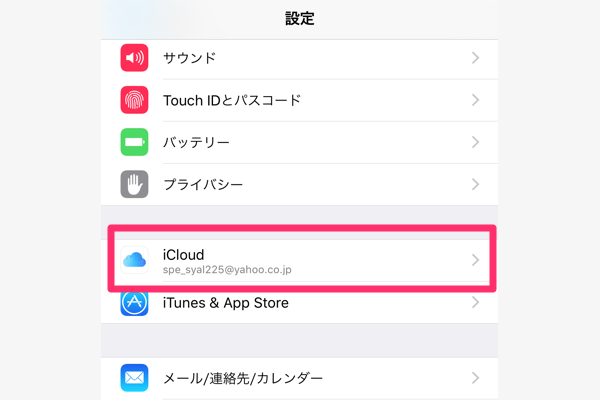
2.画面が移動したら「iCloud Drive」をタップ
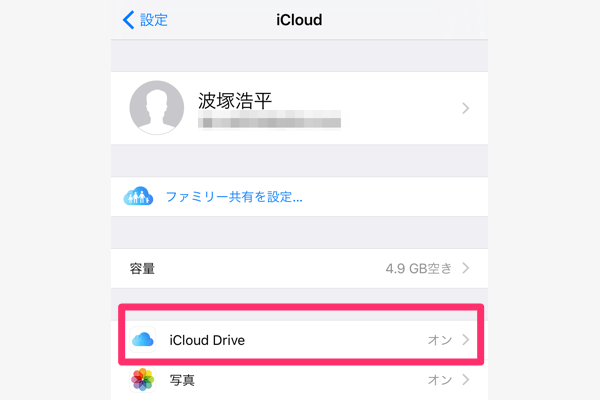
3.下に移動して「モバイル通信データを使用」をタップしてオフにする
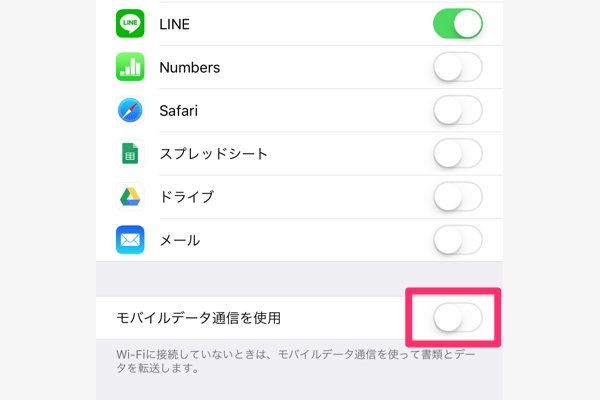
LINEでトーク履歴のバックアップを行う
ここからはLINE側で実際にバックアップをする手順です。
1.設定画面に移動する
LINEの右下の「・・・」のマークをタップして、その他の画面を開きます。
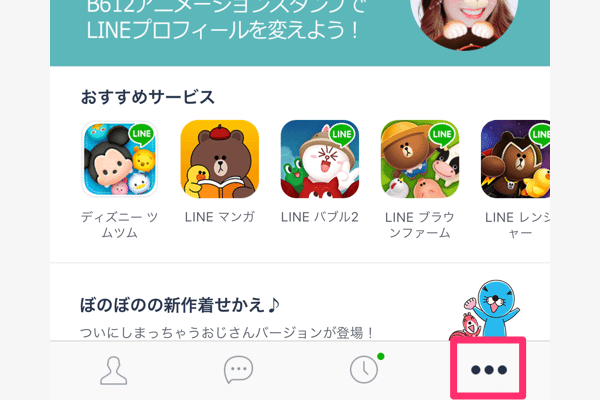
2.右上の歯車マークをタップして設定画面へ移動
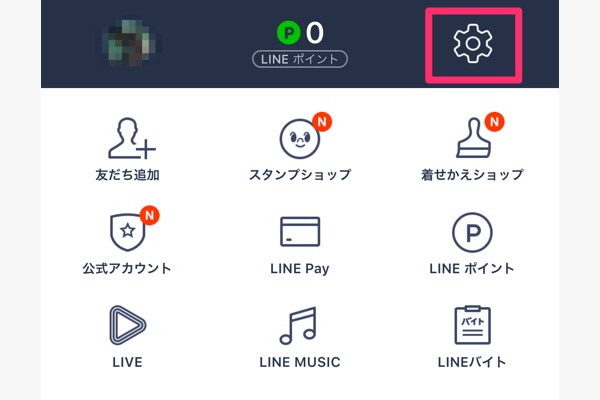
3.下の方に移動して「トーク・通話」をタップ
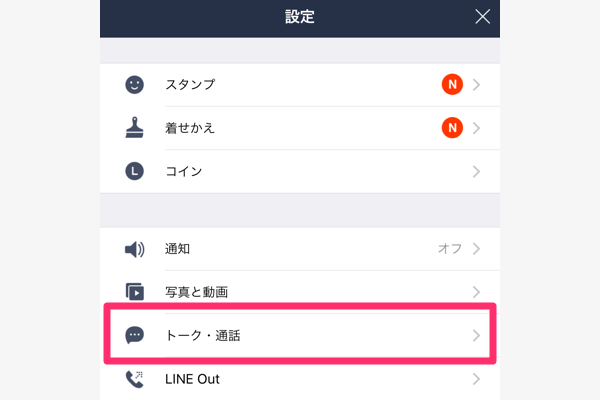
4.「トークのバックアップ」をタップ
「今すぐバックアップ」でバックアップを開始します。
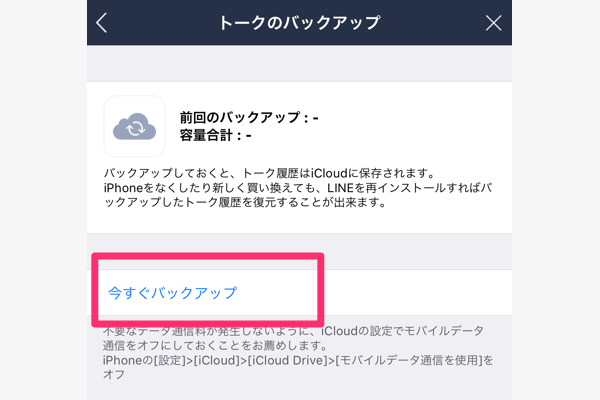
5.バックアップ完了
バックアップが完了したことを確認したら引継ぎの準備は完了です。
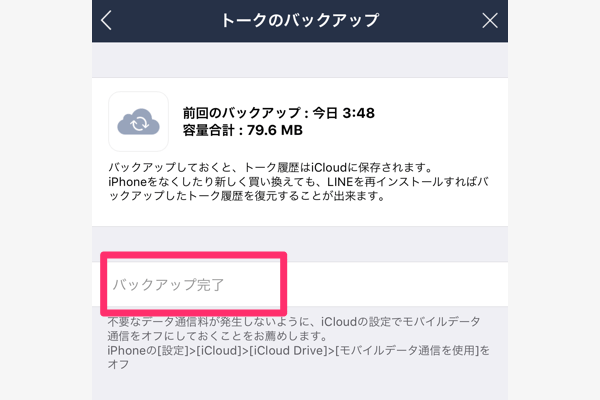
変更先の機種でLINEのトーク履歴を引き継ぐ
LINEをインストールする前にiCloud Driveがオンになっていることを確認しましょう。
確認はiPhoneの「設定」→「iCloud」→「iCloud Drive」がオンになっていればOKです。
新しい機種でLINEをインストールすると、「トーク履歴の復元」の画面が表示されるので、「トーク履歴をバックアップから復元」をタップして引継ぎ完了です!
iCloudを利用して、LINEのトーク履歴を引き継ぐときの注意点
写真・動画データは完全に復元できない
写真や動画データは完全に復元することができないので、トークに流れているサムネイルだけの表示になります。
写真や動画データはあらかじめiPhone本体で保存しておいて、別の方法で移動させましょう。
iCloudの無料版のデータ容量は5Gまで
無料で利用できるiCloudのデータ容量は5Gまでです。
LINEのバックアップではそれほど容量を使うことあないかもしれませんが、他のアプリでiCloudを利用している場合は注意。
もし、iCloudの容量が足りなければ有料版の利用を検討しましょう。
まとめ
iCloudを活用すればトーク履歴のバックアップはPC要らず。新しい機種でLINEをインストールするだけでトーク履歴を引き継げます。
あまりの簡単さ・便利さに「私が機種変更した時にこの機能があれば・・・」と思わずには入られませんでした。
また、最も注意すべき点は「画像・動画データはサムネイルのみ復元」できること。
必要な写真はすべてiPhone本体に保存しておくことを忘れずに!
波塚浩平
最新記事 by 波塚浩平 (全て見る)
- 【2022年最新版】カラーパレットの作成方法|Coolors - 2022年3月16日
- Macのデフォルトアプリでpdfを結合する方法|Automator活用 - 2020年5月26日
- 簡単に美しいグラデーションを作れる便利サイト4選 - 2020年5月12日













